다중 필드 분류 및 요약을 달성하기 위해 Excel에서는 어떤 도구를 제공합니까?
- 青灯夜游원래의
- 2020-08-31 14:42:0925517검색
다중 필드 분류 및 요약을 달성하기 위해 Excel에서 제공하는 도구는 피벗 테이블입니다. 피벗 테이블은 데이터 계산, 요약 및 분석을 위한 강력한 도구로, 데이터의 비교, 패턴 및 추세를 확인하는 데 도움이 됩니다.
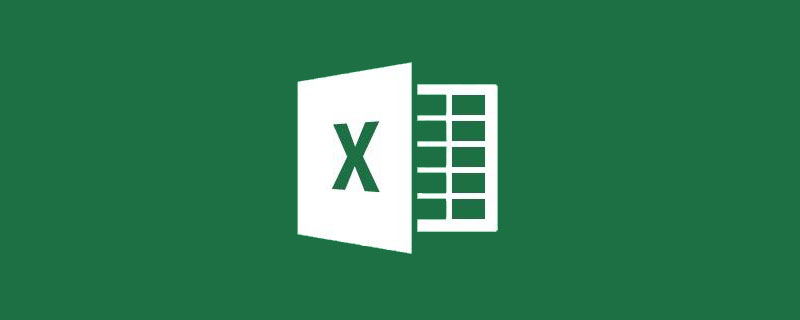
피벗 테이블 만들기
1. 피벗 테이블을 만들 셀을 선택하세요.
참고: 데이터에는 빈 행이나 열이 있어서는 안 됩니다. 제목은 한 줄만 있어야 합니다.
2. "삽입" > "피벗 테이블"을 선택합니다.
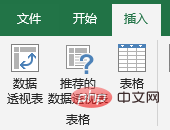
3. "분석할 데이터를 선택하세요"에서 "표 또는 범위 선택"을 선택하세요.
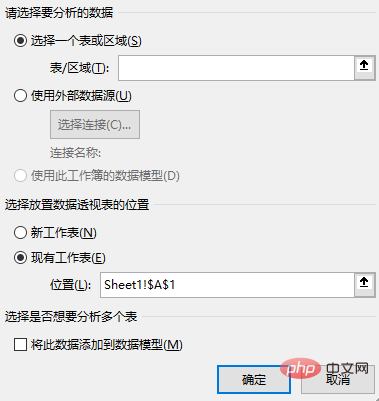
4. "테이블/범위"에서 셀 범위를 확인합니다.
5. "피벗 차트를 배치할 위치 선택"에서 "새 워크시트"를 선택하여 피벗 차트를 새 워크시트에 배치하거나 "기존 워크시트"를 선택한 다음 피벗 테이블을 표시할 위치를 선택하세요.
6. "확인"을 선택하세요.
피벗 테이블 만들기
1. 피벗 테이블에 필드를 추가하려면 "피벗 테이블 필드" 창에서 필드 이름 확인란을 선택하세요.
참고: 선택한 필드는 기본 범위에 추가됩니다. 숫자가 아닌 필드는 "행"에 추가되고, 날짜 및 시간 계층 구조는 "열"에 추가되며, 숫자 필드는 "값"에 추가됩니다.
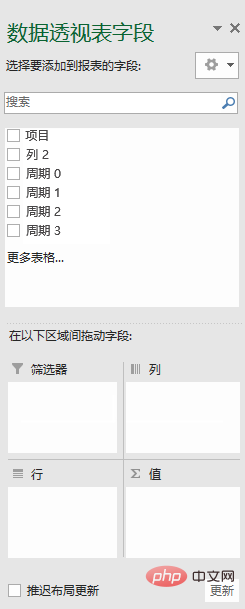
2. 필드를 한 영역에서 다른 영역으로 이동하려면 필드를 대상 영역으로 드래그합니다.
관련 학습 권장 사항: excel 기본 튜토리얼
위 내용은 다중 필드 분류 및 요약을 달성하기 위해 Excel에서는 어떤 도구를 제공합니까?의 상세 내용입니다. 자세한 내용은 PHP 중국어 웹사이트의 기타 관련 기사를 참조하세요!

